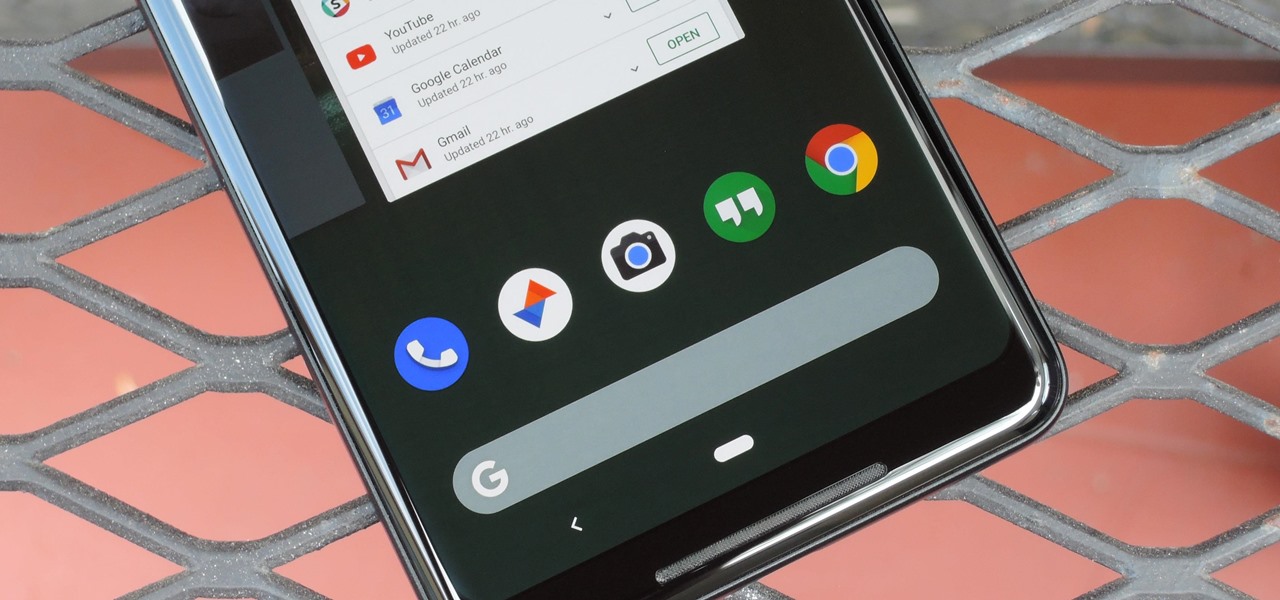Cara Menggunakan Roblox Studio di Chromebook

Jika Anda seorang gamer, Anda mungkin telah melihat sejumlah dunia virtual yang dibangun dengan sangat baik sehingga Anda hampir berharap mereka ada di kehidupan nyata. Dan Anda mungkin membayangkan apa yang Anda lakukan jika Anda bisa menciptakan dunia dan game Anda sendiri.
Roblox studio memungkinkan Anda melakukan hal ini. Di sinilah Anda dapat mempraktikkan kreativitas Anda. Alat bangunan hebat ini membantu Anda mengekspresikan sisi inovatif Anda dan bahkan menguji game sebelum Anda membaginya dengan dunia.
Anda dapat menggunakan Roblox studio di banyak perangkat. Tetapi bagaimana dengan Chromebook?
Bisakah saya Memainkan Roblox di Chromebook?
Ya kamu bisa. Roblox masih tidak tersedia untuk semua platform dan perangkat, tetapi jika Anda memiliki perangkat Android, atau Anda gunakan Windows, macOS, iOS atau Xbox, Anda dapat mengunduhnya dan menikmati gamenya.
Mengunduh Gim dengan Google Play
Jika Chromebook Anda dapat mengakses Google Play Store, unduh dunia virtual seperti Lego ini dalam beberapa langkah mudah:
- Luncurkan aplikasi Google Play.
- Masukkan Roblox di bidang pencarian.
- Pilih Roblox dari hasil pencarian dan ketuk untuk mulai mengunduh.
- Saat unduhan selesai, ketuk Buka untuk meluncurkan game.
Saat Anda membuka aplikasi, Anda harus mendaftar dan membuat akun baru untuk melanjutkan.
- Masukkan informasi yang diperlukan dan ketuk Daftar untuk membuat profil baru. Jika Anda sudah memilikinya, cukup masukkan nama pengguna dan kata sandi Anda untuk login dan beralih ke bermain game.
- Jika Anda berusia di bawah 13 tahun, Anda masih dapat membuat akun, tetapi Anda akan memiliki pengaturan keamanan yang berbeda dari akun "dewasa". Mereka akan sangat ketat – posting Anda akan melalui filter dan Anda hanya dapat bertukar pesan dengan orang-orang dari daftar teman Anda.
- Setelah akun Anda dibuat, Anda akan menemukan diri Anda di beranda dan melihat daftar Obbies (pengalaman yang dibuat pengguna) yang dapat Anda pilih. Ketika Anda menemukan satu untuk Anda sendiri, cukup ketuk tombol Play untuk bergabung dengan server dan mulai bermain.
- Saat Anda siap meninggalkan permainan dan mencoba sesuatu yang baru, ketuk ikon di sudut kiri atas layar dan pilih Tinggalkan Game.
- Saat Anda meninggalkan permainan, Anda akan diarahkan ke beranda lagi, tempat Anda dapat memilih dunia lain untuk dimainkan.
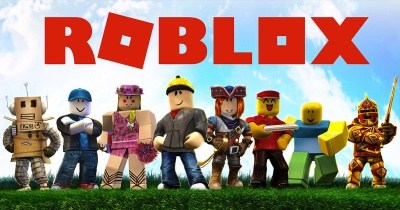
Mengunduh Game melalui Browser
Jika karena alasan tertentu Anda tidak dapat mengakses aplikasi Google Play, jangan khawatir – kami memiliki solusi untuk Anda. Untuk berhasil menginstal Roblox Studio di Chromebook Anda, lakukan hal berikut:
- Luncurkan Chrome dan buka situs web Roblox resmi.
- Masuk ke akun Anda – gunakan ID anggota Anda untuk melakukannya.
- Pilih opsi Game Anda dan pilih Edit.
- Instalasi Roblox studio akan segera dimulai – Anda akan diberi tahu tentang hal itu dengan jendela sembul.
- Setelah instalasi selesai, game akan secara otomatis memulai.
- Anda perlu mengetuk Konfirmasi untuk menyelesaikan proses dan mulai bermain Roblox.
Instalasi Roblox Player
Roblox Player adalah versi lain dari gim yang sama dan Anda juga dapat menginstalnya di Chromebook. Begini caranya.
- Luncurkan browser Anda dan kunjungi halaman web Roblox resmi.
- Ikuti instruksi pada layar untuk membuka jendela login dan membuat akun.
- Setelah selesai, keluar, lalu masuk lagi ke akun Anda. Anda akan menggunakan ID anggota Anda dan kata sandi yang dipilih untuk melakukannya.
- Setelah Anda masuk, buka game yang ingin Anda mainkan dan ketuk tombol Mainkan.
- Anda akan diberi tahu bahwa gim sedang mengunduh melalui pesan di jendela sembulan.
- Ketika instalasi selesai, game akan secara otomatis diluncurkan dan Anda dapat mulai bermain setelah Anda mengetuk satu lagi. Saya Konfirmasikan untuk menyelesaikan proses.
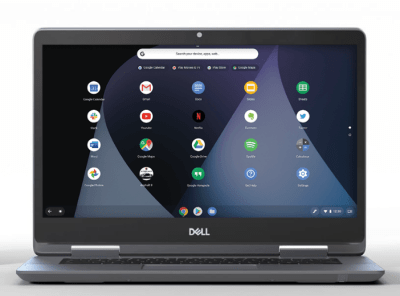
Siap, Tetapkan, Pergi
Lebih akurat – unduh, instal, mainkan. Hanya itu yang diperlukan bagi Anda untuk akhirnya memiliki studio Roblox di Chromebook Anda. Dalam beberapa menit, Anda bisa melupakan dunia nyata dan bersenang-senang di dunia maya.
Untungnya, Chromebook mendukung game yang menarik dan inovatif ini yang tidak hanya membuat waktu berlalu lebih cepat, tetapi juga memungkinkan Anda untuk mengekspresikan kreativitas Anda, dan bahkan mungkin menemukan pekerjaan sejati Anda.
Apakah Anda sudah memainkan Roblox? Bagikan pengalaman Anda di bagian komentar di bawah!